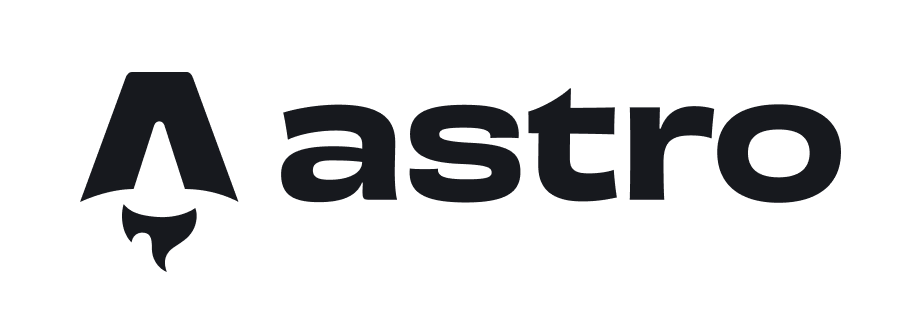Laptop Lemot? Coba 10 Trik Ini Biar Ngebut Seperti Baru!

Laptop sudah jadi bagian penting dalam kehidupan sehari-hari — mulai dari kerja, belajar, hingga hiburan. Tapi seiring waktu, mungkin kamu mulai merasa laptopmu jadi makin lambat dan kurang responsif. Ini hal yang wajar terjadi, apalagi jika laptop digunakan setiap hari tanpa perawatan.
Tenang, kamu nggak perlu buru-buru beli laptop baru. Ada banyak cara sederhana yang bisa kamu lakukan untuk meningkatkan performa laptop dan membuatnya kembali seperti baru lagi. Yuk, simak 10 trik ampuh berikut!
1. Hapus Program yang Jarang Dipakai
Sering kali kita menginstal aplikasi yang akhirnya jarang bahkan tidak pernah digunakan. Padahal, aplikasi tersebut bisa tetap berjalan di latar belakang dan menyedot sumber daya seperti RAM dan CPU.
Cara menghapus program di Windows:
- Buka Control Panel
- Pilih Programs > Programs and Features
- Klik kanan pada aplikasi yang tidak diperlukan, lalu pilih Uninstall
Setelah menghapus, jangan lupa untuk restart laptop agar hasilnya lebih terasa.
2. Nonaktifkan Program Startup
Beberapa aplikasi langsung berjalan otomatis saat laptop dinyalakan. Akibatnya, proses booting jadi lama dan sistem terasa berat.
Cara menonaktifkan startup program:
- Tekan Ctrl + Shift + Esc untuk membuka Task Manager
- Buka tab Startup
- Pilih aplikasi yang tidak diperlukan, lalu klik Disable
Dengan langkah ini, waktu nyala laptop bisa lebih cepat dan performanya meningkat.
3. Bersihkan File Sampah
File sementara, cache, dan sisa-sisa software bisa menumpuk dan menghabiskan ruang penyimpanan. Membersihkan file ini secara rutin sangat disarankan.
Cara membersihkan file sampah di Windows:
- Tekan Windows + R, lalu ketik cleanmgr
- Pilih drive yang ingin dibersihkan
- Centang file yang ingin dihapus, lalu klik OK
Kamu juga bisa gunakan aplikasi seperti CCleaner untuk hasil yang lebih maksimal.
4. Ganti HDD ke SSD
Kalau laptopmu masih pakai HDD, beralih ke SSD bisa jadi solusi paling terasa. SSD menawarkan kecepatan baca-tulis data yang jauh lebih cepat — membuat proses booting dan buka aplikasi jadi lebih singkat.
Manfaat SSD:
- Sistem operasi berjalan lebih cepat
- Aplikasi lebih responsif
- Laptop terasa seperti baru
5. Tambah Kapasitas RAM
Multitasking atau buka banyak aplikasi sekaligus akan terasa berat kalau RAM laptop terbatas. Solusinya? Tambah RAM sesuai kapasitas maksimal yang didukung oleh laptop.
Sebelum upgrade, cek dulu spesifikasi laptopmu di situs resmi atau gunakan aplikasi seperti CPU-Z untuk informasi lengkap.
6. Scan dan Hapus Virus atau Malware
Virus bisa bikin sistem jadi lambat dan bahkan mencuri data penting. Pastikan kamu rutin melakukan pemindaian menggunakan antivirus.
Antivirus yang direkomendasikan:
- Windows Defender (bawaan Windows)
- Avast Free Antivirus
- Malwarebytes
Lakukan scan minimal seminggu sekali agar laptop tetap aman dan lancar.
7. Perbarui Windows dan Driver
Sistem operasi yang tidak diperbarui bisa menyebabkan berbagai masalah performa. Update rutin sangat penting agar sistem tetap optimal dan aman.
Cara update Windows:
- Buka Settings > Update & Security
- Klik Check for Updates
- Install update yang tersedia
Pastikan juga semua driver perangkat keras seperti VGA, audio, dan jaringan sudah versi terbaru.
8. Kurangi Efek Visual Windows
Efek animasi dan transparansi memang bikin tampilan menarik, tapi cukup membebani sistem, terutama untuk laptop dengan spesifikasi terbatas.
Cara mematikan efek visual:
- Klik kanan pada This PC > Properties
- Pilih Advanced system settings
- Di tab Performance, klik Settings
- Pilih Adjust for best performance atau sesuaikan sesuai kebutuhan
9. Batasi Tab di Browser
Kalau kamu sering buka banyak tab di Chrome, Firefox, atau Edge, itu bisa menghabiskan RAM cukup besar. Solusinya?
- Gunakan ekstensi pengelola tab seperti The Great Suspender
- Biasakan hanya membuka tab yang benar-benar dibutuhkan
- Tutup tab yang sudah tidak digunakan
Langkah kecil ini bisa bantu mengurangi beban sistem secara signifikan.
10. Reset atau Install Ulang Windows
Kalau semua cara di atas belum cukup efektif, melakukan reset atau reinstall Windows bisa jadi solusi terakhir yang ampuh.
Tips sebelum reset:
- Backup semua data penting ke harddisk eksternal atau cloud
- Gunakan fitur Reset This PC yang tersedia di pengaturan Windows
- Atau lakukan clean install untuk hasil maksimal
Setelah di-reset, laptop akan kembali dalam kondisi bersih dan segar.
Penutup
Laptop yang lemot memang menyebalkan, tapi bukan berarti harus buru-buru diganti. Dengan 10 tips di atas, kamu bisa mengembalikan performa laptop tanpa harus keluar biaya besar. Lakukan perawatan secara rutin dan hindari kebiasaan yang bisa bikin laptop berat.
Semoga artikel ini bermanfaat dan membantu kamu membuat laptop kembali ngebut seperti baru!